A felmérés eszköztárának beállításai
From LimeSurvey Manual
Gyors bemutatkozás
A felmérés eszköztárának beállításai akkor jelennek meg, ha elérte a felméréshez kapcsolódó beállítások egyikét:
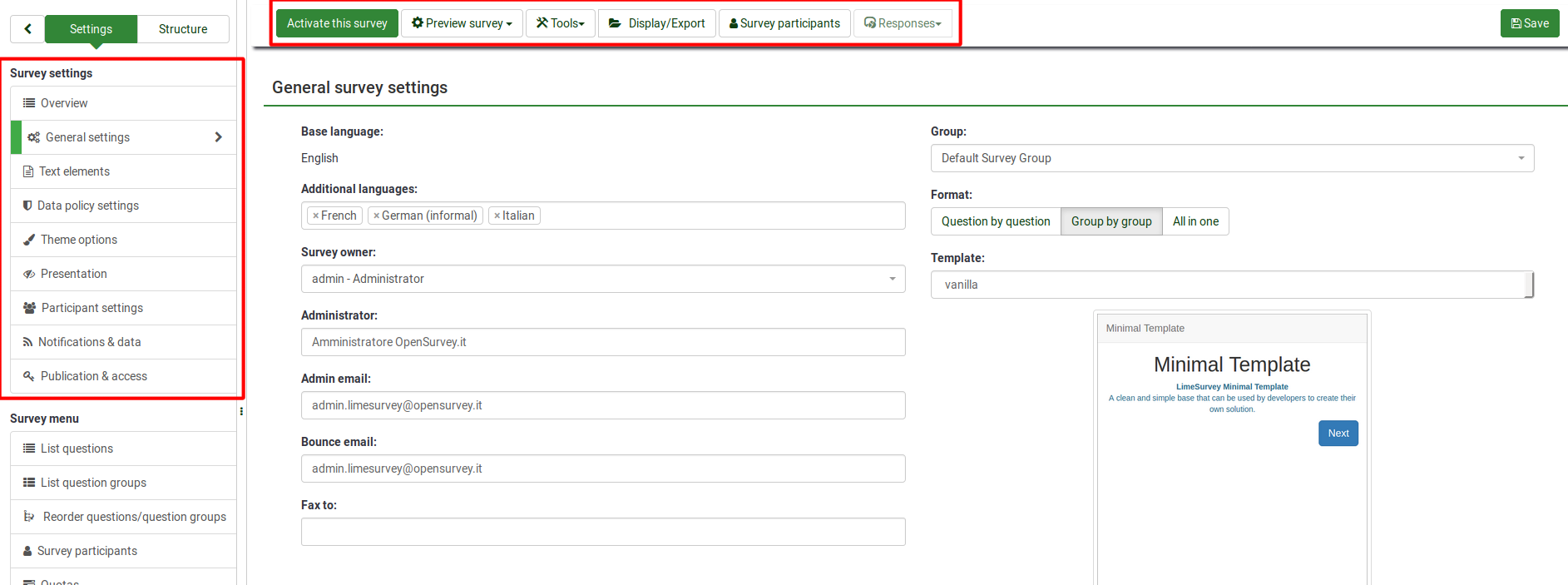
Dióhéjban az eszköztár a következő lehetőségeket tartalmazza:
- Felmérés állapota: Négy típusú gomb látható az eszköztár bal oldalán, a felmérés állapotától függően:
- Fájl:Button - aktiválja ezt a kérdőívet .png : Akkor jelenik meg, ha a felmérés inaktív. Kattintson erre a gombra a felmérés aktiválásához. A felmérés URL-címének megtekintéséhez jelölje be a Felmérés URL-címe négyzetet az Survey summary rész;
- [[File:Button - stop this survey.png] ] : Akkor jelenik meg, ha a felmérés aktív. Kattintson erre a gombra, ha le szeretné állítani a felmérést (ezt a válaszadók már nem érhetik el);
- Fájl:Button - execute survey.png: Ha a felmérés aktív, akkor kattintson a A kérdőív ellenőrzéséhez és kitöltéséhez kattintson a Kérdés végrehajtása gombra. A különbség ez az opció és az Preview survey között az, hogy az utóbbi nem tárolja a válaszait, míg az előbbi igen;
 : Akkor jelenik meg, ha a felmérés lejárt. Újraaktiválásához kattintson a gombra, hogy elérje a közzétételi és hozzáférés-vezérlési beállítások, hogy módosítsa a felmérés kezdési vagy lejárati dátumát/időpontját.
: Akkor jelenik meg, ha a felmérés lejárt. Újraaktiválásához kattintson a gombra, hogy elérje a közzétételi és hozzáférés-vezérlési beállítások, hogy módosítsa a felmérés kezdési vagy lejárati dátumát/időpontját.
- Kérdés előnézete: Lehetővé teszi a felmérés előnézetének megtekintését. A zöld nyíl akkor jelenik meg, ha a felmérés többnyelvű. Kattintson az egyes nyelvekre a felmérés többnyelvű verzióinak külön megtekintéséhez.
- Eszközök: Az Tools menüből a következő funkciók érhetők el:
- Kérdőív törlése: Használja ezt a gombot, ha törölni szeretné a kérdőívet;
- Gyorsfordítás: Gyors hozzáférést biztosít a fordítási menühöz. Kérjük, vegye figyelembe, hogy csak akkor érhető el, ha a felmérése többnyelvű – az alapnyelven kívül további nyelvek kerültek hozzáadásra;
- Feltételek visszaállítása: A felmérés összes feltétele el lesz távolítva;
- Felmérés logikai fájlja: Ellenőrzi a felmérés logikáját. Akkor használatos, ha fejlettebb funkciókat használnak a felmérésben. További részletekért olvassa el a a felmérés logikájával foglalkozó wiki szakaszunkat;
- Kérdéskódok újragenerálása: A kérdések szerkesztésére jogosult felhasználók egyedi azonosítót rendelhetnek minden felmérési kérdéshez. Ha azonban ezek az azonosítók túlságosan különböznek egymástól (a számozás túlságosan rendetlen), akkor a Kérdéskódok újragenerálása funkció segítségével automatikusan átnevezhetők a felmérési kérdések. A számozás a következő lehet:
- Egyenes: Ha ezt az opciót használjuk, akkor minden kérdéshez egy kódot rendelünk, amely megfelel a felmérés szerkezete sorrendjének (pl. Q00001, Q0002, stb.);
- Kérdéscsoportonként: Ha ezt az opciót választja, minden kérdéshez egy kód tartozik, amely megfelel annak a csoportnak, amelyhez mindegyik tartozik, és a kérdéscsoporton belüli sorrendnek : (G1Q00001, G1Q00002, G2Q00001, stb.).
- Megjelenítés/Exportálás: Ennek a funkciónak a teljes leírásáért tekintse meg wiki oldalunkat a [[Display/Export survey|LimeSurvey export funkció] ];
- Felmérés résztvevői: Akkor használatos, ha szeretne meghívni egy csoportot, hogy vegyen részt a felmérésében, és biztosítsa, hogy minden személy csak egyszer vegyen részt. További részletekért látogasson el a survey_participants|survey résztvevők wiki oldalára;
- Responses: A felmérés adminisztrátorának hozzáférést biztosít a menükhöz, amelyek lehetővé teszik számára a tárolt válaszok megtekintését, új beírását. adatokat, válaszokat exportálhat vagy importálhat, és megtekintheti a részben mentett, de be nem küldött válaszokat. A nyílra kattintva három lehetőség jelenik meg:
- Válaszok és statisztikák: Megjeleníti az összes tárolt felmérési válasz és a válaszadó összegzését;
- Adatbeviteli képernyő:' Lehetővé teszi a felmérés adminisztrátorának, hogy új adatokat vigyen be a választáblázataiba. Hasznos funkció, amikor először offline rögzíti a felmérésben résztvevők válaszait, majd elemezni kívánja válaszaikat a LimeSurvey által biztosított funkciókon keresztül;
- Részleges (mentett) válaszok: Megjeleníti a részben (de nem beküldve) mentett válaszokat.
A felmérés eszköztárának beállításai - szerkezet
A felmérés eszköztárának és képességeinek átfogóbb áttekintéséhez tekintse meg a következő wiki szakasz hivatkozásait:
- Kérdés tesztelése - egy felmérés teszteléséhez használja a felmérés előnézeti funkcióját és a felmérés logikai fájlját (ha kifejezéseket használ)
- Kérdőív aktiválása - csak akkor aktiválja, ha befejezte a tesztelést, és csak egyszer, ha elégedett a szerkezetével
- Felmérés biztonságos futtatása - a felmérés logikájának megőrzése érdekében bizonyos beállítások a felmérés aktiválása után már nem szerkeszthetők
- Aktív felmérés módosítása - nem lehet módosítani a LimeSurvey felhasználói felület a felmérés főbb beállításait. Ez azonban bizonyos trükkökkel továbbra is megtehető, még akkor is, ha nagy körültekintést ajánlunk, ha úgy dönt, hogy rájuk hagyatkozik.
- Kérdőív bezárása - egy felmérés bezárásához válassza a expiry it vagy deaktiválja
- Kérdés iterálása - olvassa el a következő wiki alfejezetet, hogy ugyanazt a felmérési struktúrát használja ugyanazon résztvevők számára, és hasonlítsa össze egy résztvevő korábbi válaszait az általa később adott válaszokkal
- Eszközök - bizonyos felméréshez kapcsolódó eszközök érhetők el ebből a menüből:
- Kérdés törlése - törli az aktuális kérdőívet
- Gyorsfordítás - a gyors fordításhoz a felmérésben használt csoportokat, kérdéseket, részkérdéseket és/vagy válaszokat használja az alábbi funkciót ahelyett, hogy minden egyes felmérési komponenst külön-külön elérne
- Feltételek visszaállítása - abban az esetben, ha rekonstruálni kívánja felmérését ill. Ha összetettebbé szeretné tenni felmérését, használja a következő gombot az aktuális feltételek törléséhez. Kérjük, olvassa el a következő wiki alszakaszt, hogy megtudja, hogyan használhat feltételeket és kifejezéseket egy felmérésen belül
- Felmérés logikai fájlja - ez a funkció fontos, ha összetett relevancia-, testreszabási és érvényesítési egyenleteket használ
- Kérdéskódok újragenerálása – néha elveszhet a hosszú felmérés során használt kérdéskódok között. A kódnevek gyors átszervezéséhez használja ezt a funkciót az összes kérdéskód strukturált újragenerálásához
- Felmérés megjelenítése/exportálása - az aktuális felmérés megjelenítéséhez vagy exportálásához használja ezt a funkciót
- QueXML PDF exportálása - a queXML PDF exportálás funkció lehetővé teszi az aktuális felmérés exportálását egy strukturált PDF-fájl, amely alkalmas az optikai jelfelismerő (OMR) szoftverrel történő feldolgozásra, például queXF
- Tabulátorral elválasztott érték felmérési szerkezete – ez a lehetőség fontos azoknak, akik egy felmérést szeretnének szerkeszteni táblázatkezelő szoftverekkel, például Excel, LibreOffice vagy Google Docs
- A felmérés résztvevői – ez a LimeSurvey által biztosított egyik legfontosabb funkció. Lehetővé teszi, hogy meghívjon egy csoportot, hogy vegyen részt a felmérésben, nyomon követheti, hogy ki töltötte ki a felmérést, és biztosítja, hogy minden személy csak egyszer tudjon részt venni.
- Responses (survey results) - all the response- and statistics-related functions are listed here:
- Responses & statistics - focuses on the stored responses and statistics creation:
- Response summary - provides a quick overview of the current submitted summary
- Responses - it displays the response table;
- Data entry - to manually introduce responses into the survey response table, use this function. This is mainly used when survey responses were collected offline
- Statistics - provides simple and complex statistics, as well as the possibility to export your data outside LimeSurvey
- Statistics - simple mode - it makes use of the in-built statistics function to generate simple graphs and charts
- Statistics - expert mode - it allows you do select certain data to be displayed in the statistics. In the case in which the in-build expert mode is not sufficient for your needs, you can export the data in other formats to further analyse it by using other statistics-specialised software
- Timing statistics -
- Export responses - used to export survey responses
- Import responses - used to import responses gathered in other surveys
- View saved but not submitted responses
- Iterate survey - used to launch the same survey to the same set of survey participants to analyse trends
- Batch deletion - use this function to delete answers in batch
- Data entry - to manually introduce responses into the survey response table, use this function. This is mainly used when survey responses were collected offline
- Partial (saved) responses - under certain conditions users can resume later the survey to finish filling it in. The respective answers can be seen by you with the help of this function
- Responses & statistics - focuses on the stored responses and statistics creation: